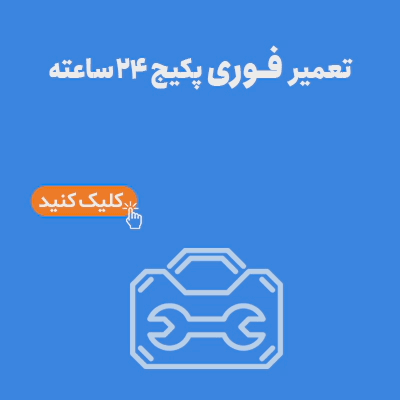در دوره آموزشی مونتاژ کامپیوتر ، به طور کامل روش های نصب و مونتاژ کامپيوتر شخصی (PC) آموزش داده می شود و سپس به مباحث نرم افزاری مانند تنظيم Bios و نصب ويندوز و تنظيمات مربوط به آن می پردازیم. برای اطلاعات بیشتر از نحوه برگذاری و موارد مورد تدریس در دوره، با ما در ادامه این مطلب همراه باشید.

موارد دوره آموزشی مونتاژ کامپیوتر
- آشنايي كامل با تمام قطعات رایانه
- آشنايي با صداهاي بلندگوي داخلي
- روش تنظيم خصوصيات Bios نوع Award
- نحوه بخش بندي ديسك سخت با استفاده از دستورات
- كار با ديسك ها
- آموزش کامل نصب
- روش نصب فايل هاي Driver در ويندوز
- شناسايي قطعات سخت افزاري به صورت دستي در ويندوز
- آموزش نصب و جداسازي انواع قطعات سخت افزاري شامل : RAM, هارد درايو , فلاپي درايو, CD-ROM, DVD, Case, Modem, Motherboard و CPUهاي نوع Socket و Slot, كارت صدا, كارت شبكه, كارت گرافيك, حسگر حرارتي, نصب كابل ها و تنظيم جامپرها
ایمنی در مونتاژ کامپیوتر
در مورد ايمني براي نصب كارت ها و تجهيزات كه اتصالات و محل لحيم كاري آن ها در تماس با دست است، به علت شوك حاصل از الكتريسيته ساكن در بدن امكان آسيب ديدن قطعه وجود دارد. به همین دلیل معمولا از مچ بندهايي استفاده مي شود كه يك طرف آن مثل النگو به دور مچ دست بسته مي شود و طرف ديگر آن يك انبرك يا گيره فلزي وجود دارد كه بايد به زمین متصل شود تا در صورت وجود الكتريسيته ساكن در بدن تخليه گردد.
در بعضي مکان ها، براي اطمينان بيشتر در زير كف پا از عايق ها يا هادي ها بسته به نياز استفاده مي شود. برای مثال: در خط توليد وسايل الكترونيكي در بخش مونتاژ.
تعمیر کامپیوتر خود را به ما بسپارید
نکات مهم پیش از مونتاژ کامپیوتر
قبل از اینکه وارد بحث اصلی بشویم یک نکته ی اساسی و مهم در هنگام مونتاژ قطعات وجود دارد، آنهم اینکه حتما سعی کنید عملیات مونتاژ را روی میز و یا سطحی انجام دهید که نارسانا باشد و احتمال پدید آمدن اتصالی به حداقل برسد، از طرفی وقتی شما قطعات یک کامپیوتر را تهیه می کنید و به خانه می آیید تا آن ها را مونتاژ کنید معمولا فروشنده قطعات به شما 24 ساعت مهلت تست می دهد تا اگر قطعه ای اشکالی داشت آن را ببرید و تعویض کنید منتها این مهلت تست منوط بر این است که جای پیچ روی قطعه ی معیوب نیافتاده باشد.
لذا شما بایستی یک پیش مونتاژ در خارج از Case انجام دهید یعنی قطعات را در خارج از Case مونتاژ کنید از آن ها تست بگیرید. وقتی مطمئن شدید این قطعات برای شما یک کامپیوتر درست و حسابی می شوند، آن ها را از هم باز کنید و دوباره درون Case سوار کنید. در حین پیش مونتاژ بایستی خیلی دقت کنید که اتصالی پیش نیاید مثلا حتما هارد دیسک را روی یک محیط عایق گذاشته باشید و محل استقرار قطعات (مادربرد و قطعات مونتاژ شده روی آن، پاور، و DVD-Rom) طوری باشد که با یکدیگر تداخلی پیدا نکنند و غیره. یک اتصالی کوچک می تواند باعث معیوب شدن قطعات و از بین رفتن هزینه ای که صرف کرده اید شود.
ارتقای سخت افزاری به کمک اصول مونتاژ
یکی از بزرگترین مزایای کامپیوتر های دسکتاپ انعطافشان در ارتقای سخت افزاری است، یعنی زمانی که دسکتاپی که مدت ها از آن استفاده کرده اید، فرسوده می شود در خیلی موارد می توان با چند ارتقای سخت افزاری جانی دوباره به آن بخشید.
اما مسئله اینجا است که بسیاری از باز کردن Case کامپیوترشان و دست زدن به قطعات آن ترس عجیبی دارند، برای این دسته از افراد کامپیوتر و قطعات داخل Case تقریبا مثل یک راز داوینچی است و هرگز هم سعی نمی کنند از این راز سر در بیاورند. اما واقعیت این طور نیست و این راز داوینچی به راحتی برای همه قابل کشف است.
انتخاب مادربرد و CPU برای مونتاژ
اساسا زیربنایی ترین قطعات هر کامپیوتری مادربرد و CPU آن هستند. مادربرد یا main board که به اختصار MB هم نامیده می شود همانطور که از نامش پیداست اسکلت اصلی کامپیوتر شماست و کلیه قطعات بدون استثنا با این قطعه ارتباط مستقیم خواهند داشت و بر روی آن سوار می شوند. بنابراین وقتی قصد خرید قطعات کامپیوتر جدیدتان را دارید بهتر است هر چه می توانید روی این قطعه هزینه و برای انتخابش وقت صرف کنید ، مادربردی که تهیه می کنید هر چه استاندارد های به روز تری را پشتیبانی کند فرصت بیشتری را برای ارتقا های سخت افزاری بعدی شما فراهم می کند که در مجموع زمانی که بخواهید در سال های آتی کامپیوتر خود را ارتقا دهید سبب صرف هزینه ی کمتری خواهد شد. در مورد CPU یا مغز اصلی کامپیوتر هم همین مسئله وجود دارد.
اما در کل این راهنما شاید سخت ترین بخش قضیه این است که چه مادربرد و CPU یی را بخریم؟ مادربردی که تهیه می کنید بایستی همانطور که گفتم تا حد ممکن استانداردهای روز را داشته باشد یعنی مواردی مثل اینکه یک مادربرد چه مدل رمی بر روی آن سوار می شود، چه نوع کارت گرافیکی با چه استانداردی را می تواند پشتیبانی کند، چه نوع پردازنده یا CPU هایی را تا چه سرعتی پشتیبانی میکند؟ چه تعداد درگاه USB دارد؟ و… را در نظر بگیرید، ضمن اینکه هر مادربردی را که انتخاب نمائید به یک سری سخت افزارهای خاص و مدل های خاص بالاخره محدود خواهید شد و مسلما بعد از انتخاب مادربرد بایستی CPU یی را انتخاب کنید که سازگاری و کارایی کافی و لازم را روی آن مادربرد دارا باشد.
بیشتر بخوانید: آموزش نصب حافظه در کامپیوتر
آموزش نصب تجهیزات ذخیره سازی
- ابتدا ما هارد درایو های IDE یا SATA را نصب می کنیم .
- بیشتر هارد درایو ها دارای یک قالب جامپر در پشتشان نزدیک کانکتورها هستند .
- در لیبل آن ها , همچنین یک دیاگرام می باشند که توضیح می دهد که چگونه جامپرها را ست کنیم تا از خود درایو استفاده کنیم یا به عنوان درایو master یا slave روی یک IDE BUS.
- اگر ما یک هارد درایو داشته باشیم باید آن را به عنوان درایو single یا single/master ست کنیم.
- اگر دو تا داشته باشیم یکی را به عنوان master و دیگری را به عنوان slave ست می کنیم.
- همچنان که قبلا گفته شد اگر ممکن باشد باید محل های درایو internal را در بیاوریم.
- اگر محل های کیس بیرون نمی آیند فقط دنبال محل internal مناسب و دم دست در داخل کیس میگردیم.
- اگر محلی در نزدیکی منبع پاور باشد سعی شود که از آن استفاده نشود , منبع پاور تولید گرما می کند و ما می خواهیم که هارد درایو تا آنجا که ممکن است خنک بماند.
- هارد درایو را داخل یک محل درایو internal می کنیم.
- بنابراین کانکتورها به سمت مادربرد قرار می گیرند.
- آن را با چهار پیچ سفت می کنیم ( درایوهای مختلف از پیچ های مختلفی بهره می گیرند بنابراین سعی کنیم از آن هایی که همراه درایو عرضه می شوند استفاده کنیم ).
- محل دایو internal را همراه با هارد درایو نصب شده خارج از کیس نگه می داریم تا زمانی که کابل ها را وصل کنیم.
- سپس آن را به جای خودش بر می گردانیم و سفت می کنیم.
- همانند هارد درایوها , درایو های نوری نیز می توانند master یا slave باشند.
- اگر فقط یک درایو داشته باشیم مهم نیست که جامپرهای آن چگونه ست می شوند.
- اما اگر دو درایو داشته باشیم یکی باید master و دیگری باید slave باشد.